目录
- 安装准备
- yum 安装
- rpm 安装
- tar.gz 安装
系统
查看系统版本命令
cat /etc/redhat-release

本文将介绍常用的三种安装方式:yum、rpm、tar.gz,下面开始安装步骤。
安装准备
安装之前先用命令查看一下系统有没有自带 JDK 或安装了旧版 JDK
rpm -qa | grep java
rpm -qa | grep jdk
rpm -qa | grep gcj
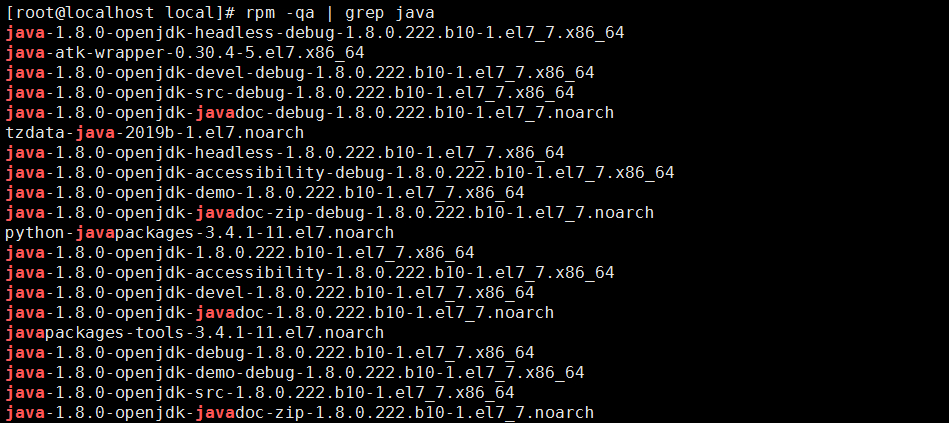
如果没有就跳过该步骤,如果有就用以下命令删除文件
批量删除所有带 java 的文件
rpm -qa | grep java | xargs rpm -e --nodeps
删除单个文件或多个文件,文件名之间用空格隔开,noarch 文件可以不删除
rpm -e --nodeps java-1.8.0-openjdk-headless-debug-1.8.0.222.b10-1.el7_7.x86_64
yum 安装
通过以下命令可以查看 Java 版本列表
yum list java*
我这里安装的是 1.8 版本的 OpenJDK
yum install -y java-1.8.0-openjdk*
经过漫长的等待(网速不好)后,终于安装完成,使用命令查看是否安装成功
java -version

总结: 安装简单方便,无需手动下载任何文件、配置环境变量,真正的一键安装。
rpm 安装
到官网下载 rpm 格式的 JDK 并上传到 Linux 中,这里以 jdk-8u181-linux-x64.rpm 为例进行安装说明。
rpm 安装命令
rpm -ivh jdk-8u181-linux-x64.rpm
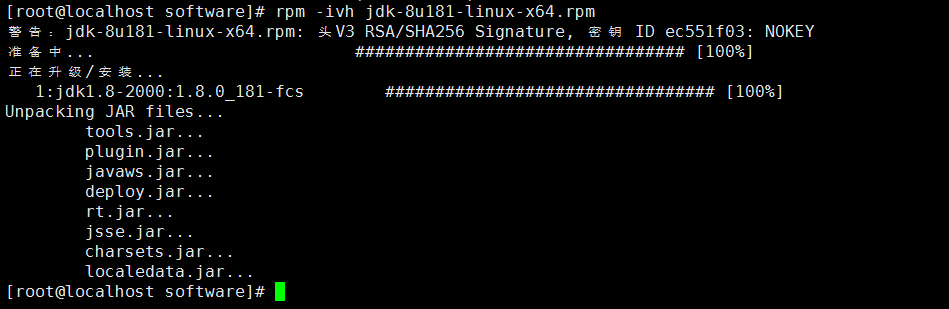
至此,安装完成,使用命令查看是否安装成功
java -version

总结: 安装总体来说还是比较简单的,比 yum 安装多了下载 JDK rpm安装包的步骤,同样无需配置环境变量。
tar.gz 安装
到官网下载 tar.gz 后缀的 JDK 并上传到 Linux 中,这里以 jdk-8u231-linux-x64.tar.gz 为例进行安装说明。
进入 JDK 文件存放目录
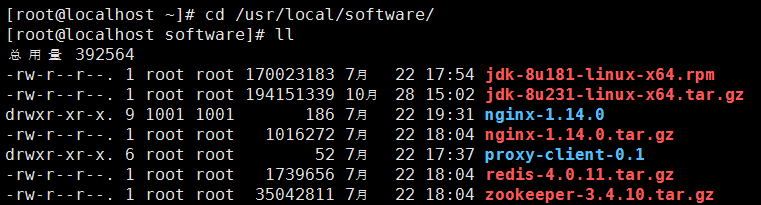
目录可以根据自己需求创建,也可以存放在根目录下。
解压文件
tar -zxvf jdk-8u231-linux-x64.tar.gz
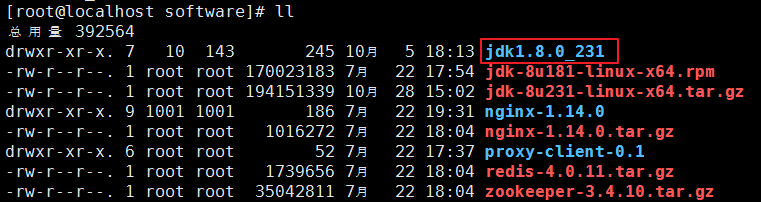
解压后的文件,接下来是配置环境变量,配置环境变量之前可以将解压出来的文件移至自己需要的位置。
配置环境变量
vim /etc/profile
没有 vim 命令的同学请使用 vi 命令
vi /etc/profile

进入文本界面后按 i 进入编辑模式,光标移到尾部,追加以下文本
#java environment
export JAVA_HOME=/usr/local/software/jdk1.8.0_231
export CLASSPATH=.:${JAVA_HOME}/jre/lib/rt.jar:${JAVA_HOME}/lib/dt.jar:${JAVA_HOME}/lib/tools.jar
export PATH=$PATH:${JAVA_HOME}/bin
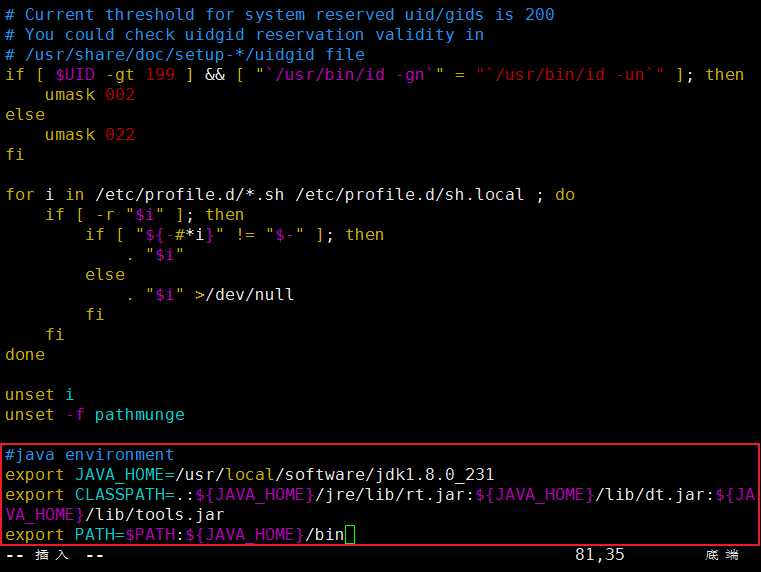
按esc退出编辑模式,然后再输入 :wq 保存并退出文本编辑。
刷新配置文件
source /etc/profile
至此,安装完成,使用命令查看是否安装成功
java -version

同时,还可以使用 java 与 javac 命令查看环境变量配置是否正确。
总结: 安装相对于 yum 和 rpm 安装复杂了些许,而且还得手动配置环境变量,这一步容易出错,建议使 yum 和 rpm 方式安装。
标题:Linux 系列之 CentOS 7.x 安装 JDK 环境
作者:hyboll
地址:https://blog.ovoll.cn/articles/2019/09/20/1568947662989.html